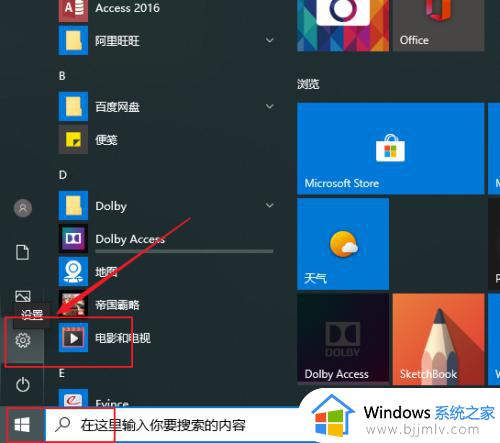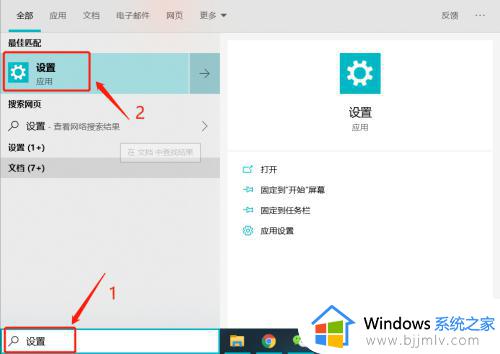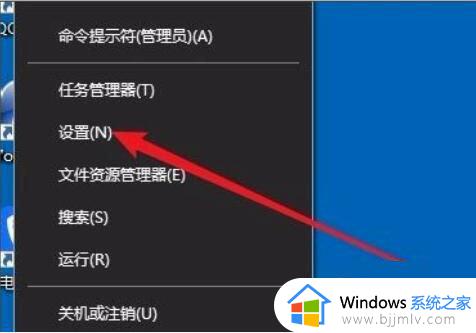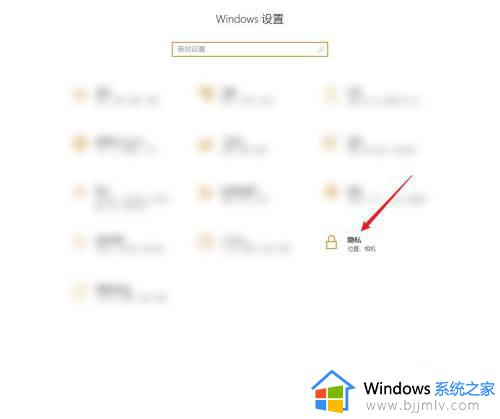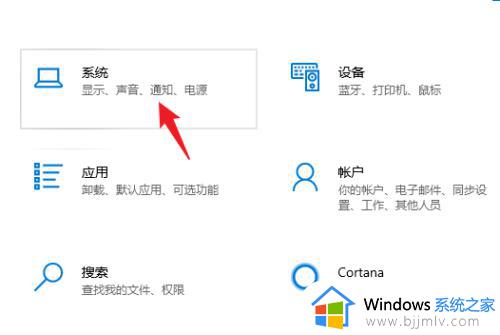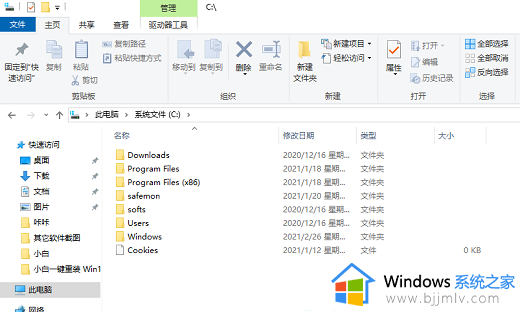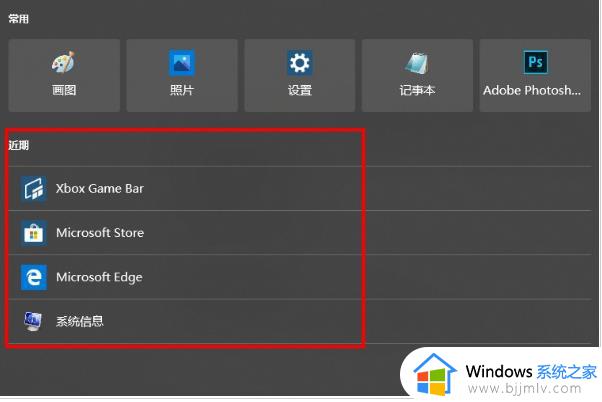win10怎么清除剪贴板历史记录 win10怎样清除电脑剪贴板的内容
更新时间:2023-11-16 16:19:44作者:run
在win10系统中,剪贴板作为我们日常使用的重要工具之一,我们可能会在剪贴板中存储一些敏感数据,如密码、银行账号等,这就引发了我们对于剪贴板历史记录的关注。那么win10怎么清除剪贴板历史记录呢?本文将介绍win10怎样清除电脑剪贴板的内容,帮助我们有效保护个人隐私。
设置方法:
1、“win+i”快捷键打开设置界面,点击其中的“系统”选项打开,如图所示。
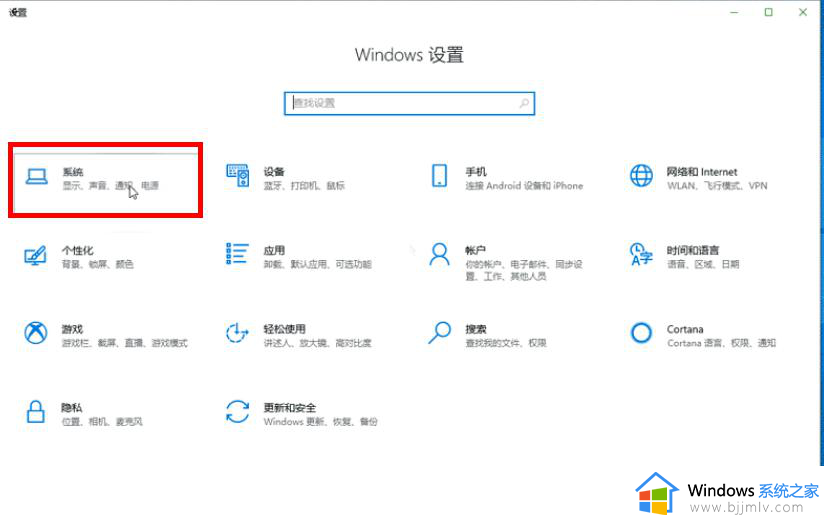
2、进入新界面后,点击左侧的“剪贴板”选项,然后找到右侧中的“清除剪贴板数据”,点击其下方的“清除”按钮即可,如图所示。
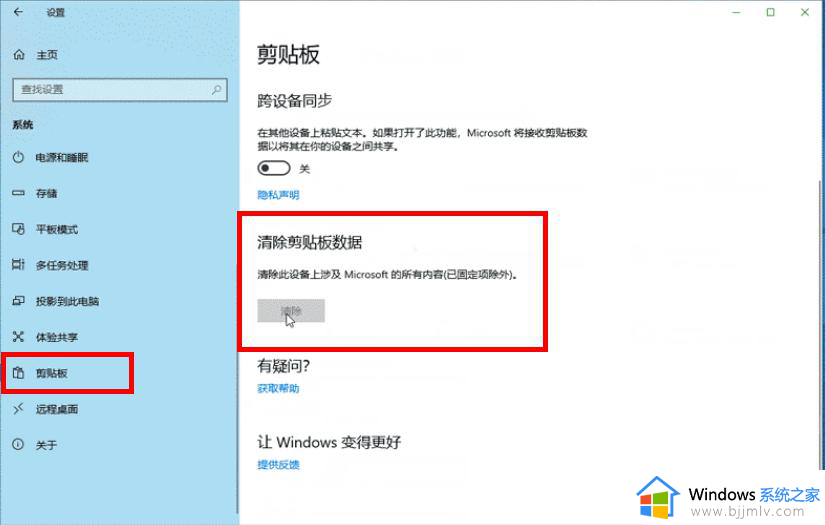
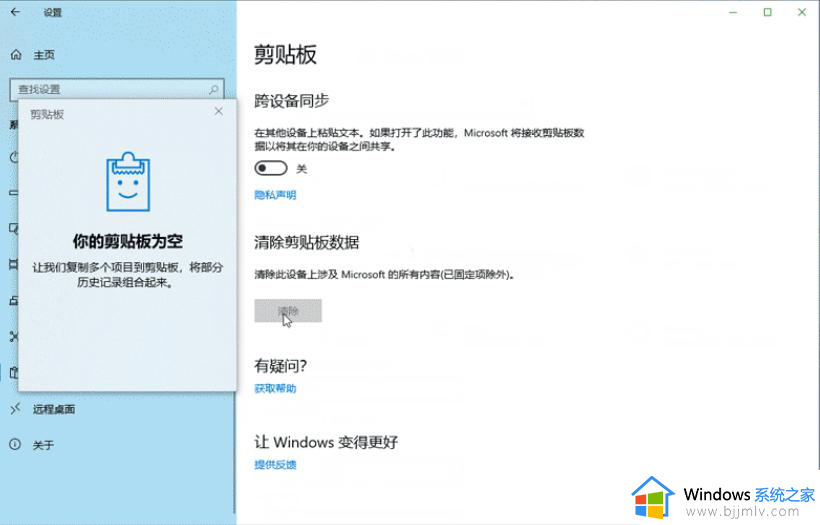
以上就是win10怎样清除电脑剪贴板的内容的全部内容,还有不清楚的用户就可以参考一下小编的步骤进行操作,希望本文能够对大家有所帮助。